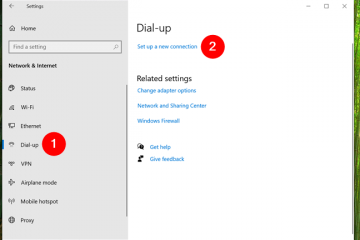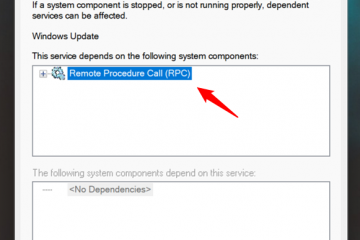Πώς να διαγράψετε όλα τα μηνύματα στο Discord
Η διαγραφή μηνυμάτων σε οποιαδήποτε πλατφόρμα είναι μερικές φορές απαραίτητη για να ελευθερώσετε χώρο, να ανακαλύψετε ξανά τον εαυτό σας ή να εξαλείψετε την ακαταστασία πολλών ετών. Το Discord δεν διαφέρει και ορισμένοι χρήστες αισθάνονται υποχρεωμένοι να διαγράψουν όλα τα μηνύματά τους κάποια στιγμή. Αν και είναι χρήσιμο, το Discord δεν αρέσει στους χρήστες του να διαγράφουν μηνύματα. Μπορεί να αντιμετωπίσετε προβλήματα με τους διαχειριστές της πλατφόρμας εάν παραβιάσετε τους κανόνες.
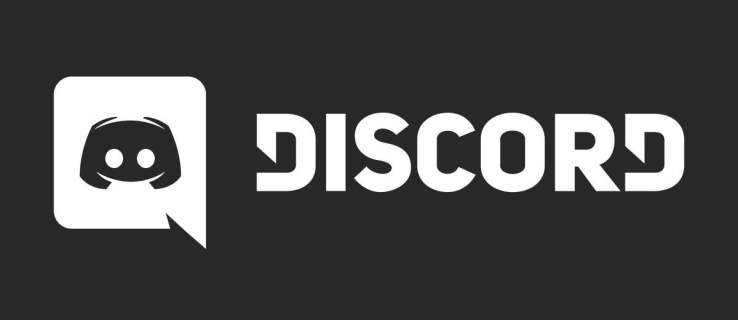
Ωστόσο, τα bots μπορούν να σας βοηθήσουν να διαγράψετε μαζικά μηνύματα εάν είστε κάτοχος διακομιστή ή Διαχειριστής. Μερικοί μπορούν ακόμη και να κλωνοποιήσουν ένα κανάλι και να αφαιρέσουν όλα τα μηνύματα στη διαδικασία. Υπάρχουν πολλές επιλογές εκεί έξω, αλλά θα καλύψουμε τις πιο δημοφιλείς και ισχυρές εδώ.
Διαγραφή όλων των άμεσων μηνυμάτων με χρήση Bots
Δυστυχώς, το Discord δεν μας προσφέρει τα μέγιστα απλές επιλογές για τη διαγραφή όλων των μηνυμάτων. Η διχόνοια όχι μόνο αποθαρρύνει τέτοιες προσπάθειες, αλλά μπορεί επίσης να σας βάλει σε μπελάδες. Η χρήση σεναρίων και άλλων μεθόδων μπορεί να σας οδηγήσει σε ζεστό νερό. Στη χειρότερη περίπτωση, ενδέχεται να αντιμετωπίσετε τερματισμό λογαριασμού.
Ως εκ τούτου, δεν θα συνιστούσαμε να κάνετε κάτι τέτοιο. Για τους ίδιους λόγους, δεν θα το καλύψουμε σε αυτό το σεμινάριο. Εάν θέλετε να διαγράψετε DM με αυτόν τον τρόπο, θα πρέπει να το κάνετε με δική σας ευθύνη.
Στο παρελθόν, το Discord αποθάρρυνε μόνο τους χρήστες από τη χρήση αυτο-ρομπότ για τη διαγραφή απευθείας μηνυμάτων. Αλλά οι χρήστες το έκαναν μαζικά, οπότε το Discord το κήρυξε ως παραβίαση όρων. Τούτου λεχθέντος, πολλοί χρήστες έχουν αναφέρει ότι το Discord δεν θα σας τιμωρήσει εάν χρησιμοποιείτε ένα self-bot για σκοπούς που δεν βλάπτουν άλλους χρήστες και δεν είναι δημόσιοι.
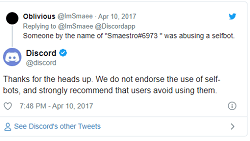
Γιατί Το Discord απαγορεύει τη διαγραφή άμεσων μηνυμάτων με χρήση ρομπότ;
Η απάντηση σε αυτό είναι απλή. Ένα self-bot δεν είναι τίποτα άλλο από έναν λογαριασμό χρήστη που εκτελείται σε ένα διακριτικό API. Σήμερα, το Discord θέλει όλα τα bots να παρακολουθούνται και να επισημαίνονται μέσω της πανταχού παρούσας πύλης προγραμματιστών. Ένα self-bot παρακάμπτει αυτούς τους κανόνες, επιτρέποντας σε εσάς και σε οποιονδήποτε άλλο χρήστη να υποβάλετε αιτήματα API και να αυτοματοποιήσετε πολλές εργασίες.
Το Silver Lining
Με τα αυτόματα ρομπότ εκτός θέματος, είναι υπάρχει τρόπος να διαγράψω μαζικά άμεσα μηνύματα; Εν ολίγοις, ναι. Το API του Discord σάς επιτρέπει να κάνετε αιτήματα POST. Αυτά τα αιτήματα ενεργοποιούν ένα συμβάν που ονομάζεται Μαζική Διαγραφή μηνύματος. Με αυτόν τον τρόπο, μπορείτε να διαγράψετε μαζικά άμεσα μηνύματα, αλλά υπάρχει όριο δύο εβδομάδων. Αυτό το αίτημα POST δεν μπορεί να στοχεύσει μηνύματα που είναι παλαιότερα των 14 ημερών.
Ωστόσο, μπορείτε να κάνετε ουρά και να διαγράψετε παλαιότερα μηνύματα χειροκίνητα. Είναι σημαντικό να σημειωθεί ότι το Discord δεν επιτρέπει την πλήρη αφαίρεση DM. Έτσι, το καλύτερο στοίχημά σας είναι να το κάνετε σε μικρές παρτίδες και με διαλείμματα μεταξύ των συνεδριών. Στη συνέχεια, θα αποφύγετε τυχόν προβλήματα με το Discord.
Να γνωρίζετε ότι εάν έχετε ιστορικό συνομιλιών που εκτείνεται σε πολλά χρόνια και χιλιάδες μηνύματα, μπορεί να σας πάρει λίγο χρόνο για να το διαγράψετε εντελώς. Στην ενότητα Συνήθεις Ερωτήσεις, θα μιλήσουμε για μερικούς από τους περιορισμούς της κατάργησης μηνυμάτων στο Discord.
Διαγραφή όλων των μηνυμάτων καναλιού με χρήση Bots
Εάν πρέπει να διαγράψετε όλα τα μηνύματα σε ένα κανάλι. στον διακομιστή Discord, μπορείτε να χρησιμοποιήσετε ένα bot. Το Discord δεν έχει προβλήματα όταν πρόκειται να απαλλαγούμε από μηνύματα στους διακομιστές. Εάν διαθέτετε ένα, μπορείτε να αφαιρέσετε μηνύματα καναλιού όπως απαιτείται.
Οι επιλογές σας είναι πολλές εδώ. Ωστόσο, βεβαιωθείτε ότι το ρομπότ που θα επιλέξετε μπορεί να το κάνει. Η πιο δημοφιλής επιλογή αυτή τη στιγμή είναι το ισχυρό ρομπότ MEE6, αλλά το CleanChat κατατάσσεται επίσης ψηλά.
Λάβετε υπόψη ότι τα ρομπότ που έχουν τη δυνατότητα να διαγράφουν μηνύματα καναλιού διακομιστή πιθανότατα δεν μπορούν να τα διαγράψουν όλα με μια κίνηση. Εάν ο διακομιστής σας είναι καινούργιος και έχει μόνο λίγα μηνύματα, ίσως μπορέσετε να τα ξεφορτωθείτε με μια πτώση. Ωστόσο, εάν έχετε μια μεγαλύτερη κοινότητα, μπορεί να χρειαστεί χρόνος για να τα καθαρίσετε όλα.
Αυτό συμβαίνει επειδή τα ρομπότ έχουν περιορισμούς όσον αφορά το μέγεθος της παρτίδας. Μερικοί μπορούν να διαγράψουν έως και 100 μηνύματα με μία κίνηση, ενώ άλλοι μπορούν να καλύψουν 1.000 μηνύματα με μία μόνο εντολή. Το CleanChat Bot ανήκει στο πρώτο γκρουπ και το πανίσχυρο MEE6 στο δεύτερο. Τώρα, ας προχωρήσουμε στα ρομπότ και ας δούμε τι μπορούν να κάνουν για εσάς.
Απαιτήσεις
Είναι σημαντικό να είστε συνδεδεμένοι στον σωστό λογαριασμό (αν έχετε πολλούς λογαριασμούς) για να λειτουργήσουν τα παρακάτω σεμινάρια. Επίσης, θα πρέπει να προσθέσετε bots μέσω του προγράμματος περιήγησης, όχι της εφαρμογής για υπολογιστές ή για κινητά.
Ωστόσο, μπορείτε να χρησιμοποιήσετε το πρόγραμμα περιήγησης τόσο σε φορητή όσο και σε επιτραπέζιο/φορητό υπολογιστή. Έτσι, εδώ θα καλύψουμε συσκευές Windows, iOS, macOS, Linux και Android.
MEE6 Bot
Το MEE6 bot είναι μία από τις πιο ισχυρές επιλογές που έχετε στη διάθεσή σας, εάν έχετε θέλετε να καθαρίσετε τα κανάλια του διακομιστή σας. Όπως αναφέρθηκε, μπορεί να κάνει έως και 1.000 μηνύματα ανά ενέργεια, αν και μπορείτε να καθορίσετε οποιονδήποτε άλλο αριθμό.
Αυτό το bot σάς επιτρέπει να διαγράφετε αδιάκριτα ή μόνο μηνύματα από συγκεκριμένους χρήστες. Η επιλογή είναι δική σας και θα περιγράψουμε και τις δύο επιλογές.
Για να εγκαταστήσετε το bot MEE6, πρέπει να ακολουθήσετε τα εξής βήματα:
Ανοίξτε το πρόγραμμα περιήγησης στη συσκευή της επιλογής σας και αναζητήστε τον επίσημο ιστότοπο του MEE6 bot. Θα πρέπει να είναι μεταξύ των κορυφαίων αποτελεσμάτων. Κάντε κλικ ή πατήστε στον επίσημο ιστότοπο.
Στη συνέχεια, θα πρέπει να κάνετε κλικ ή να πατήσετε στο μπλε κουμπί”Προσθήκη στο Discord”. Φυσικά, μπορείτε να αφιερώσετε χρόνο και να εξερευνήσετε τι έχει να προσφέρει το bot. Στην πραγματικότητα, εμείς προτείνετε αυτό εάν είναι η πρώτη φορά που εγκαθιστάτε ένα bot στον διακομιστή σας Discord.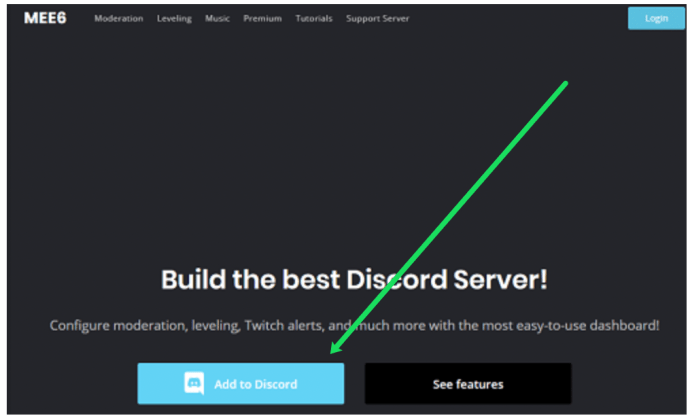 Ο ιστότοπος MEE6 θα ανοίξει μια καρτέλα σε ένα νέο παράθυρο. Εκεί, θα λάβετε τη σύνοψη των αιτημάτων άδειας που το bot πρέπει να λειτουργεί σωστά. Ελέγξτε εάν είστε συνδεδεμένοι στο λογαριασμό στον οποίο θέλετε να προσθέσετε το bot και διαβάστε τα δικαιώματα.
Ο ιστότοπος MEE6 θα ανοίξει μια καρτέλα σε ένα νέο παράθυρο. Εκεί, θα λάβετε τη σύνοψη των αιτημάτων άδειας που το bot πρέπει να λειτουργεί σωστά. Ελέγξτε εάν είστε συνδεδεμένοι στο λογαριασμό στον οποίο θέλετε να προσθέσετε το bot και διαβάστε τα δικαιώματα.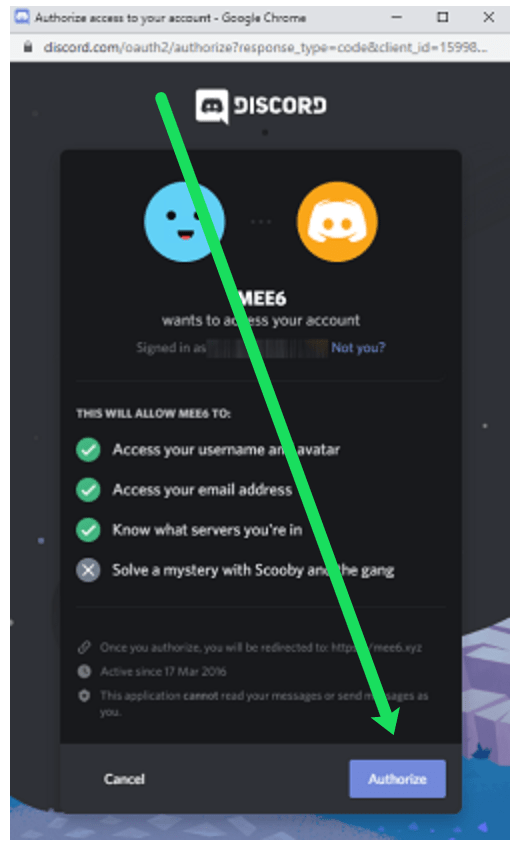
Τώρα, κάντε κλικ ή πατήστε στο το κουμπί Εξουσιοδότηση στην κάτω δεξιά γωνία της οθόνης.
Θα δείτε τους διακομιστές που σχετίζονται με τον λογαριασμό σας. Κάντε κλικ στο Ρύθμιση κάτω από αυτό όπου θέλετε να διαγράψετε μηνύματα.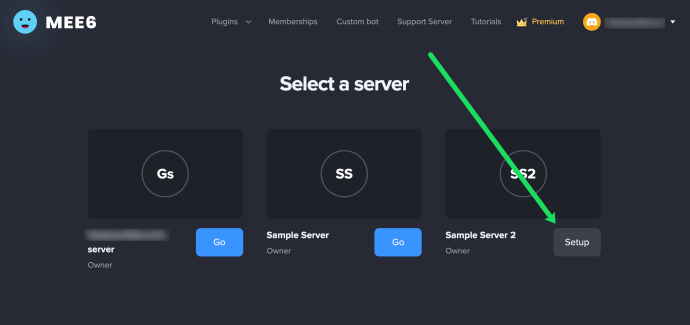
Αυτό θα ανοίξει άλλο παράθυρο. Εδώ, το Discord θα σας ρωτήσει εάν θέλετε να συνδέσετε το bot στον συγκεκριμένο διακομιστή.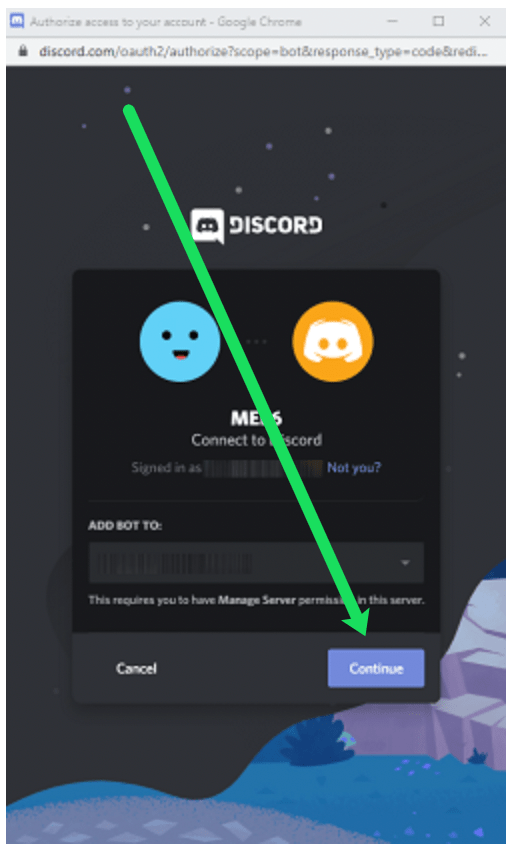
Εάν είστε βέβαιοι, κάντε κλικ ή πατήστε στο Συνέχεια κουμπί. Εάν όχι, επιλέξτε άλλο διακομιστή από την αναπτυσσόμενη λίστα.
Τώρα, το Discord θα εμφανίσει την πλήρη λίστα των δικαιωμάτων που πρόκειται να δώσετε στο bot MEE6. Εάν δεν είστε σίγουροι για ορισμένα από αυτά, μπορείτε να τα καταργήσετε. Ωστόσο, θα πρέπει να αφήσετε επιλεγμένο το πλαίσιο Διαχειριστής.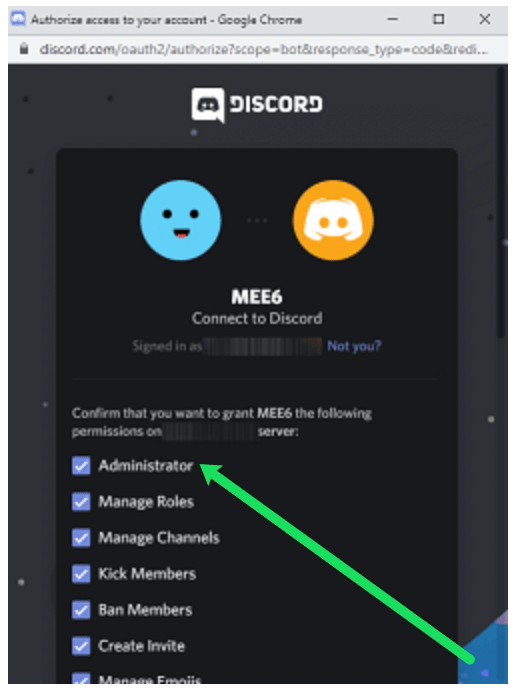
Αφού κάνετε τις κατάλληλες επιλογές, κάντε κλικ στην επιλογή Εξουσιοδότηση. 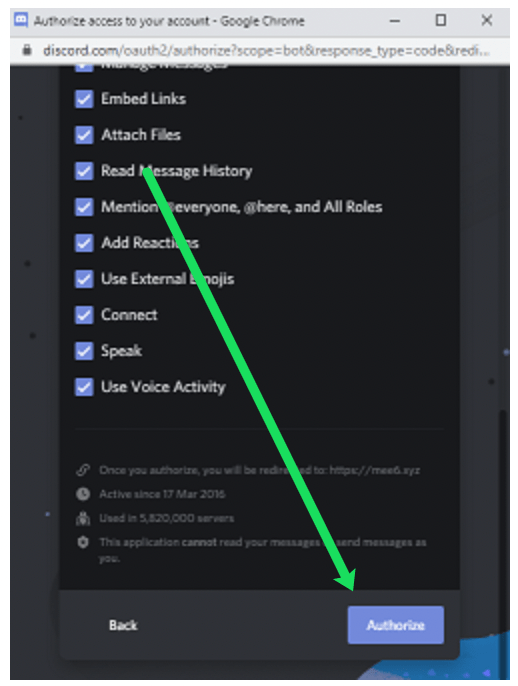
Στη συνέχεια, το Discord θα σας ζητήσει να επιβεβαιώσετε ότι δεν είστε ρομπότ. Επιλέξτε το πλαίσιο.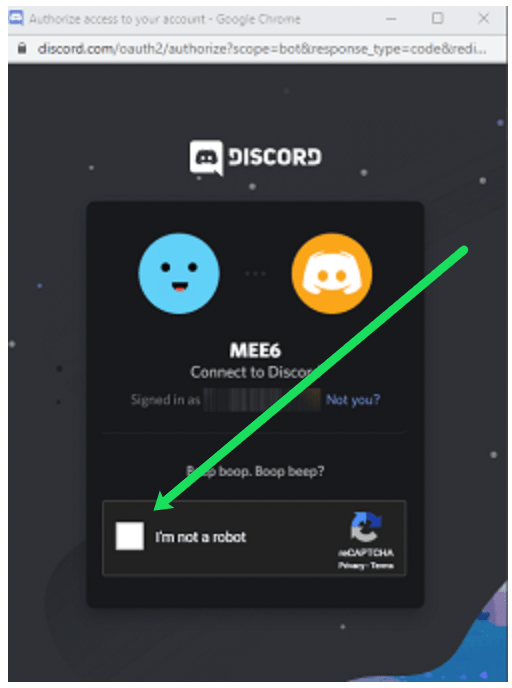
Θα λάβετε ένα μήνυμα στο Γενικό κανάλι του διακομιστή σας ότι έχει εμφανιστεί το”A wild MEE6″. Θα δείτε επίσης το bot στη λίστα των διαδικτυακών μελών στη δεξιά πλευρά του παραθύρου Discord.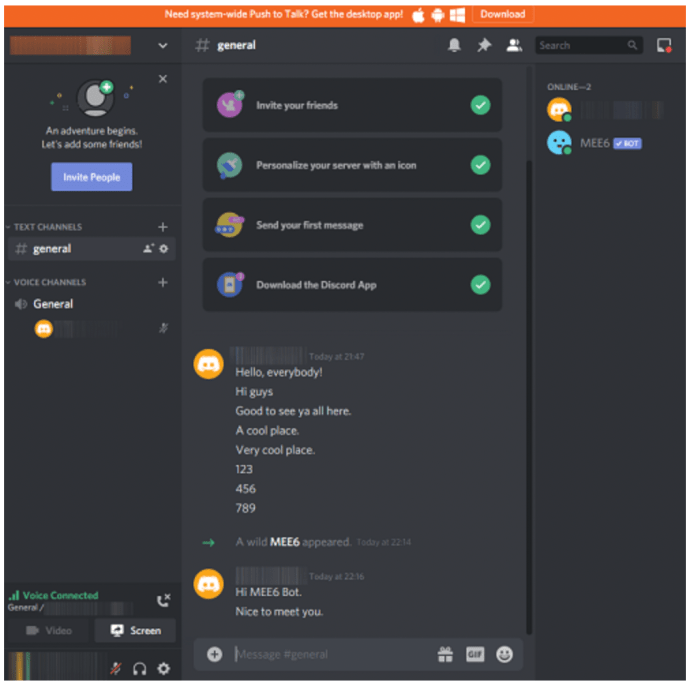
Αυτό το βήμα είναι προαιρετικό. Μπορείτε να μεταβείτε σε <έναν στόχο="_blank"href="https://mee6.xyz/dashboard">Ο επίσημος ιστότοπος του MEE6 για τη διαχείριση των ρυθμίσεων του bot. Θα ανοίξει αυτόματα σε μια νέα καρτέλα όταν εξουσιοδοτήσετε το bot. Θα πρέπει να μοιάζει με αυτό: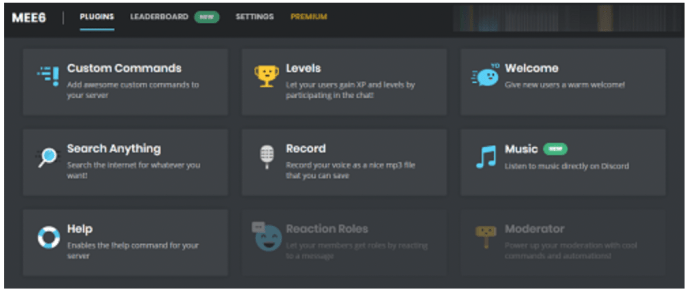
Η σελίδα θα εμφανίσει το όνομά σας Discord στην επάνω δεξιά γωνία και το όνομα του διακομιστή σας στα αριστερά. Κάτω από αυτά, θα δείτε όλες τις ρυθμίσεις που μπορείτε να τροποποιήσετε. Μόλις είστε ικανοποιημένοι, μπορείτε να επιστρέψετε στον διακομιστή σας και να ξεκινήσετε τη διαγραφή μηνυμάτων.
Μπορείτε να χρησιμοποιήσετε δύο εντολές για να διαγράψετε μηνύματα από το κανάλι. Η εντολή’!clear (number)’θα διαγράψει τον καθορισμένο αριθμό των πιο πρόσφατων μηνυμάτων από ένα κανάλι.
Πατήστε Εισαγάγετε ή Αποστολή για να εκτελέσετε την εντολή. Αυτό θα διαγράψει μόνο το τελευταίο μήνυμα.
Εάν θέλετε να διαγράψετε τα μηνύματα ενός συγκεκριμένου χρήστη, θα πρέπει να χρησιμοποιήσετε την εντολή”!εκκαθάριση @[όνομα χρήστη]”. Αυτό θα διαγράψει τα 100 πιο πρόσφατα μηνύματα του χρήστη.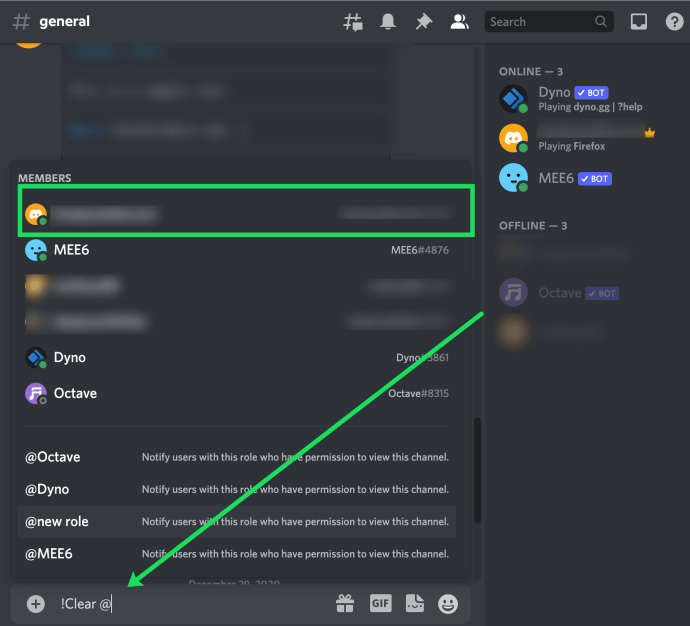
Εάν είναι επιτυχής, θα δείτε αυτό:
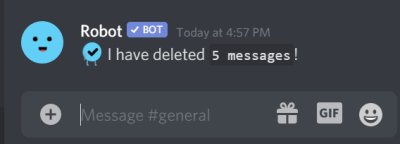
Λάβετε υπόψη ότι το MEE6 μπορεί να διαγράψει μηνύματα μόνο τις τελευταίες δύο εβδομάδες.
Το Mee6 δεν λειτουργεί;
Πολλοί χρήστες έχουν ρωτήσει γιατί το Mee6 δεν ακολουθεί το Εντολή’!clear’. Ευτυχώς, ένας από τους διακομιστές μας είχε πρόσφατα το ίδιο πρόβλημα. Όσες φορές κι αν πληκτρολογήσαμε την εντολή στο πλαίσιο κειμένου, δεν έγινε τίποτα. Τα καλά νέα είναι ότι είναι μια πολύ απλή λύση.
Για να διορθώσετε το Mee6, κάντε το εξής:
Μεταβείτε στον ιστότοπο του Mee6 και συνδεθείτε όπως κάναμε παραπάνω. Στη συνέχεια, κάντε το εξής:
Επιλέξτε τον διακομιστή με τον οποίο εργάζεστε. Μόλις φτάσετε στον Πίνακα ελέγχου, κάντε κύλιση προς τα κάτω μέχρι να δείτε”Επόπτη”.
Μόλις φτάσετε στον Πίνακα ελέγχου, κάντε κύλιση προς τα κάτω μέχρι να δείτε”Επόπτη”.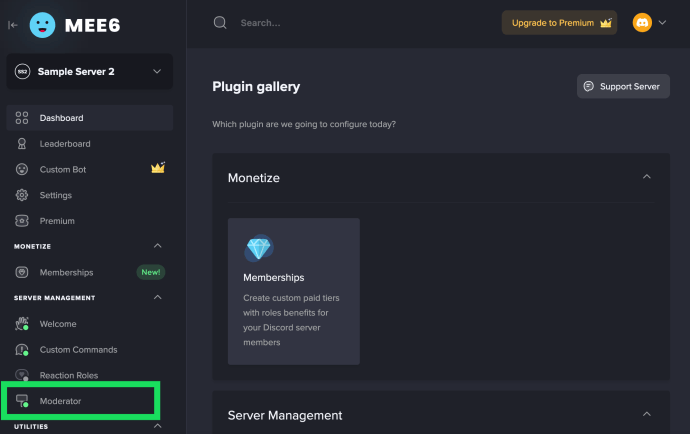 Κάντε κύλιση μέχρι κάτω στην ενότητα Εντολές και αλλάξτε τον διακόπτη δίπλα στο !Διαγραφή.
Κάντε κύλιση μέχρι κάτω στην ενότητα Εντολές και αλλάξτε τον διακόπτη δίπλα στο !Διαγραφή.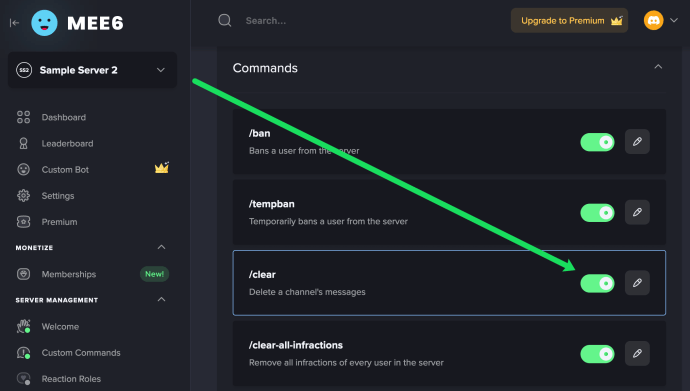
Τώρα, μπορείτε χρησιμοποιήστε την εντολή’!clear’. Εάν τα μηνύματα στάλθηκαν εντός των τελευταίων δύο εβδομάδων, το Mee6 θα τα φροντίσει για εσάς. Εάν όχι, το Mee6 θα σας ενημερώσει ότι αντιμετωπίζει περιορισμούς.
CleanChat Bot
Το επόμενο bot στη λίστα μας ονομάζεται CleanChat. Μπορείτε να το αποκτήσετε από τον επίσημο ιστότοπο του ή από έναν ιστότοπο bot, αν και συνιστούμε την επίσημη διαδρομή να είναι απολύτως ασφαλής.
Το bot CleanChat είναι ένα ισχυρό εργαλείο αφιερωμένο στο να διατηρείτε τη συνομιλία σας όσο το δυνατόν πιο καθαρή. Η κύρια αποστολή του είναι να θέτει σε σίγαση άλλα ρομπότ που μπορεί να έχετε στον διακομιστή, εάν μπορείτε να το χρησιμοποιήσετε και για να διαγράψετε μηνύματα.
Με αυτό το bot, μπορείτε να αφαιρέσετε έως και 100 μηνύματα με μία κίνηση. Μπορείτε επίσης να χρησιμοποιήσετε την εντολή”purge”για να κλωνοποιήσετε ένα κανάλι. Ακολουθεί η ρύθμιση και ο τρόπος χρήσης του. Όπως και με το bot MEE6, αυτή η μέθοδος λειτουργεί τόσο σε προγράμματα περιήγησης για κινητά όσο και σε επιτραπέζιους υπολογιστές.
Ανοίξτε το αγαπημένο σας πρόγραμμα περιήγησης και αναζητήστε”alexandernorup.com.”Κάντε κλικ ή πατήστε στο αποτέλεσμα που οδηγεί κατευθείαν στη σελίδα λήψης. Θα πρέπει να εμφανίζεται ως το δεύτερο αποτέλεσμα. Μόλις φτάσετε στη σελίδα alexandernorup.com/CleanChat, θα δείτε όλες τις σχετικές πληροφορίες για το bot. Εάν κάνετε κύλιση προς τα κάτω, θα βρείτε το εκπαιδευτικό βίντεο και τις επεξηγήσεις κειμένου για μερικές από τις πιο σημαντικές λειτουργίες και επιλογές. Ωστόσο, αυτό που χρειαζόμαστε είναι ο σύνδεσμος για την προσθήκη του ρομπότ στον διακομιστή σας.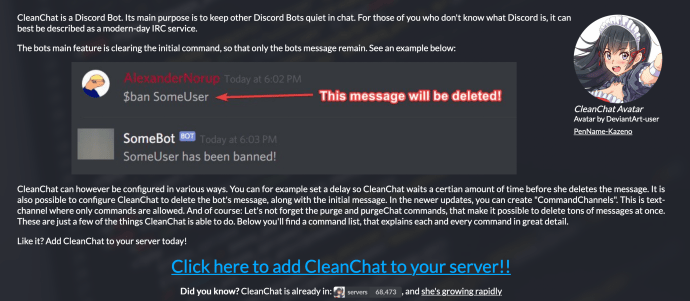
Κάντε κλικ ή πατήστε στον μπλε σύνδεσμο.
Επιλέξτε τον διακομιστή που καθαρίζετε. Στη συνέχεια, κάντε κλικ στο Συνέχεια.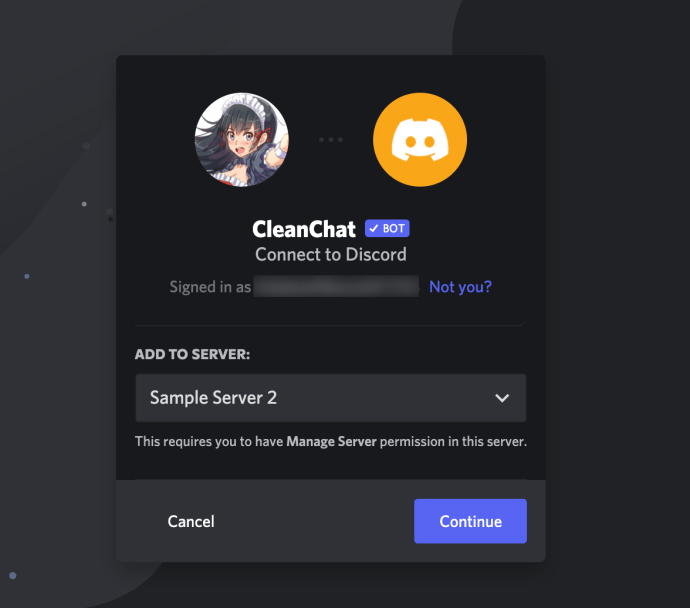
Στη συνέχεια, θα δείτε τη λίστα με τα δικαιώματα που χρειάζεται αυτό το ρομπότ για να λειτουργήσει. Εξετάστε τα και επιλέξτε αυτά που θέλετε. Ωστόσο, συνιστούμε να διατηρήσετε όλα τα πλαίσια σημειωμένα.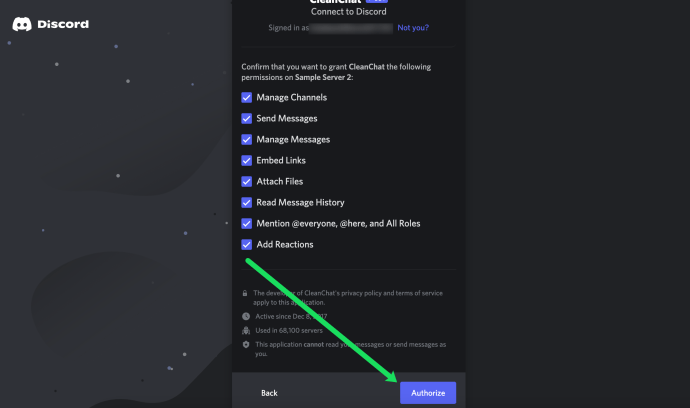
Κάντε κλικ ή πατήστε το κουμπί Εξουσιοδότηση όταν είστε έτοιμοι.
Επιβεβαιώστε ότι δεν είσαι ρομπότ.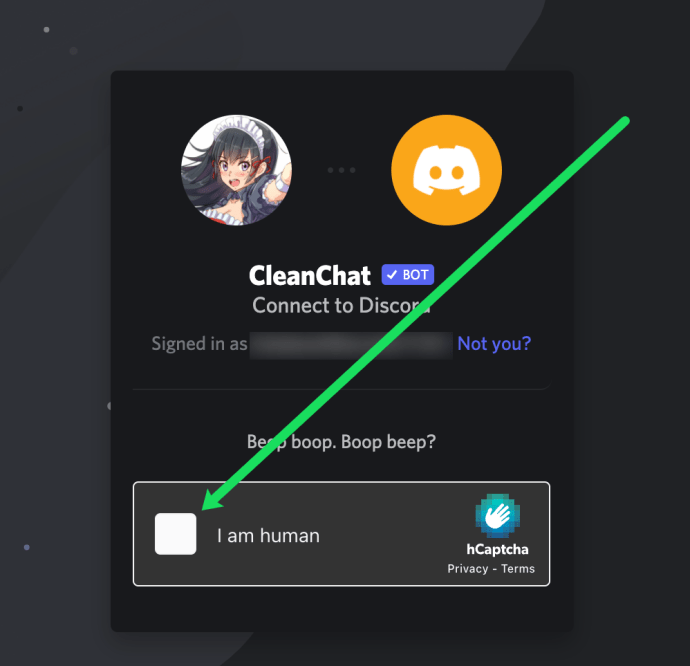
Θα πρέπει να λάβετε μια ειδοποίηση ότι το bot CleanChat έγινε μέλος του διακομιστή σας. Θα το δείτε στη λίστα των ενεργών μελών διακομιστή στη δεξιά πλευρά της οθόνης Discord. Τώρα μπορείτε να συνεχίσετε με τη διαγραφή μηνυμάτων.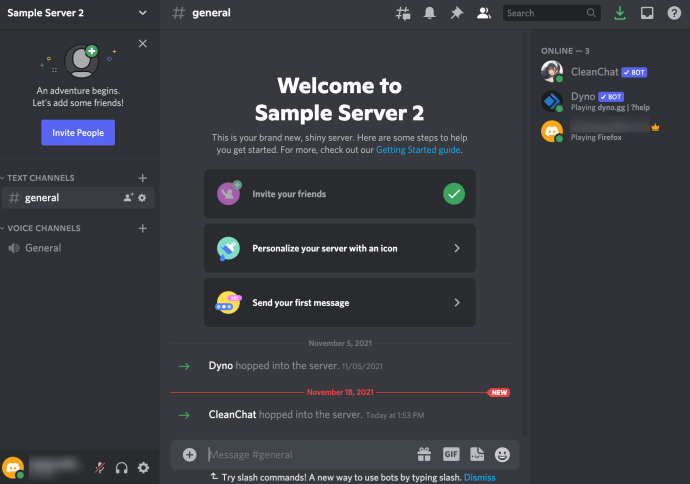
Μπορείτε να χρησιμοποιήσετε την εντολή @CleanChat purge 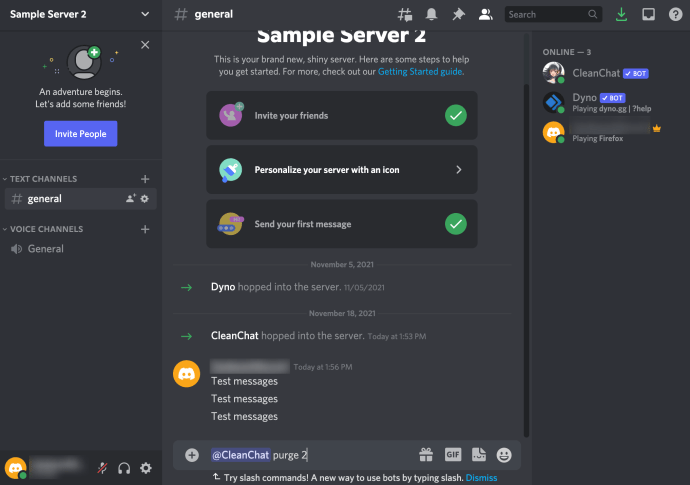
Ή μπορείτε να χρησιμοποιήσετε την εντολή @CleanChat purgechat. Αυτή η εντολή θα δημιουργήσει έναν κλώνο του τρέχοντος καναλιού σας και θα απορρίψει το παλιό. Δεν χρειάζεται να φοβάστε. το κλωνοποιημένο κανάλι θα έχει όλες τις ίδιες ρυθμίσεις με το τρέχον. Ωστόσο, θα μπορείτε να ξεκινήσετε με καθαρό πλάνο και μηδενικά μηνύματα στο κανάλι.
Πρόσθετες συχνές ερωτήσεις
Σε αυτήν την ενότητα, έχουμε συμπεριλάβει περισσότερες απαντήσεις στις ερωτήσεις.
Μπορώ να διαγράψω μηνύματα χωρίς δικαιώματα διαχειριστή;
Με λίγα λόγια, χρειάζεστε δικαιώματα διαχειριστή για να διαγράψετε μηνύματα. Τα ρομπότ που μπορούν να διαγράψουν μηνύματα από τα κανάλια θα ζητήσουν δικαιώματα διαχειριστή με τον ένα ή τον άλλο τρόπο. Ως τακτικός χρήστης, δεν μπορείτε να διαγράψετε μηνύματα από έναν διακομιστή. Μπορείτε να τα αφαιρέσετε από το ιστορικό σας, αλλά θα παραμείνουν στους διακομιστές του Discord.
Αν διαγράψω ένα μήνυμα, εξαφανίζεται και για τον άλλο χρήστη;
Κατάργηση ενός άμεσου μηνύματος. ή μηνύματα από τη δική σας πλευρά του Discord δεν θα τα διαγράψουν από το προφίλ του άλλου ατόμου. Το Discord δεν επιτρέπει στους χρήστες του να τροποποιούν τους λογαριασμούς άλλων χρηστών. Τα μηνύματα που αφαιρείτε από τον λογαριασμό σας θα παραμείνουν στους διακομιστές του Discord και το άλλο άτομο θα μπορεί να έχει πρόσβαση σε αυτά κατά την κρίση του.
Δείτε πώς να το κάνετε:
-Συνδεθείτε στο τον λογαριασμό σας και βρείτε τον χρήστη του οποίου η συνομιλία θέλετε να διαγράψετε. Θα πρέπει να κάνετε δεξί κλικ στο avatar τους στη λίστα επαφών σας.
-Μεταβείτε στο Direct Message.
-Τοποθετήστε το δείκτη του ποντικιού πάνω από τη συνομιλία.
-Κάντε κλικ στο κουμπί X που εμφανίζεται.
Το Discord θα το αφαιρέσει από την προβολή σας.
Παρέχει το Discord μια επιλογή για τη διαγραφή όλων των μηνυμάτων;
Το Discord δεν το κάνει. υποστηρίζει τη διαγραφή όλων των μηνυμάτων εγγενώς. Ωστόσο, τα bots μπορούν να το κάνουν σε όγκους διαφόρων μεγεθών. Ορισμένα ρομπότ μπορούν ακόμη και να κλωνοποιήσουν ένα κανάλι, εξαλείφοντας έτσι όλα τα μηνύματα στη διαδικασία.
Διαγραφή μηνυμάτων με ευκολία
Η διαγραφή όλων των μηνυμάτων από το Discord, ενώ είναι δυνατόν, μπορεί να είναι μια τρομακτική εργασία. Δεν μπορείτε να χρησιμοποιήσετε ένα bot για να διαγράψετε άμεσα μηνύματα, καθώς η πλατφόρμα δεν το επιτρέπει. Ωστόσο, μπορείτε να διαγράψετε μαζικά μηνύματα καναλιού με bots. Μπορείτε ακόμη και να κλωνοποιήσετε κανάλια.
Έχετε καταφέρει να διαγράψετε όλα τα μηνύματά σας; Ποιο ρομπότ ή ρομπότ έχετε εγκαταστήσει για να σας βοηθήσει να καθαρίσετε τους διακομιστές και τα κανάλια σας; Ενημερώστε μας στην παρακάτω ενότητα σχολίων.
Αποποίηση ευθυνών: Ορισμένες σελίδες σε αυτόν τον ιστότοπο ενδέχεται να περιλαμβάνουν σύνδεσμο συνεργάτη. Αυτό δεν επηρεάζει με κανέναν τρόπο το συντακτικό μας.